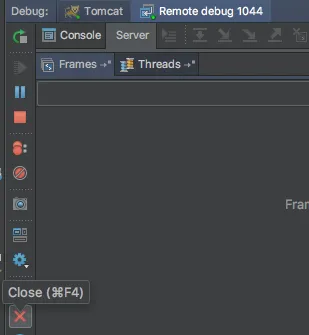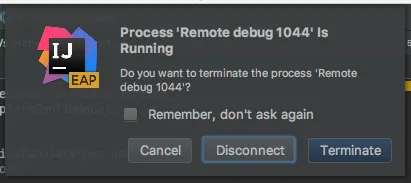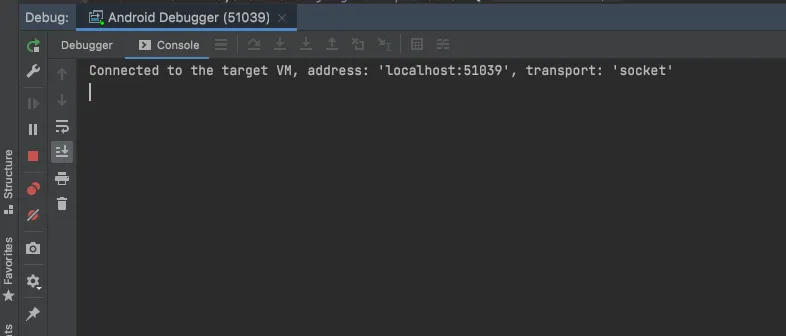5个回答
28
答案是关闭按钮。Android Studio v3.4版本中,它是一个红色正方形图标(之前是红色X)。
结果发现我没看到它,是因为它被隐藏在“更多>>”图标下面。
- miguel
8
8但这也会停止应用程序的运行。没有简单的方法可以仅断开连接并使应用程序继续运行。 - Mr-IDE
2我认为这是一个bug。我注意到有时它会导致应用程序崩溃,有时则不会。 - miguel
3在Android Studio 2.2上,似乎效果更好:只要使用“将调试器附加到Android进程”,“停止”按钮(红色方块)就会断开与调试器的连接,而不会停止应用程序。 - Mr-IDE
现在它是一个红色的停止按钮。 - miguel
另一种选择是静音断点,但这并不能回答这个问题。 - Red M
显示剩余3条评论
0
如果由于在工具栏中被折叠而未显示X(关闭)按钮:
1. 调整调试器窗口的大小以查看 X 按钮
或者
或者
.
然后在对话框中按下断开连接。
- vovahost
0
在Android Studio 3.3.1中,我也找不到一个简单的方法来断开模拟器。我只能使用终端命令
adb kill-server(使用adb start-server重新启动)来解决问题。- Carson Holzheimer
网页内容由stack overflow 提供, 点击上面的可以查看英文原文,
原文链接
原文链接